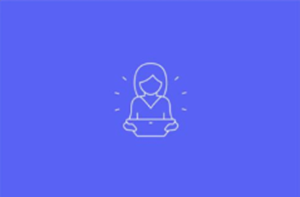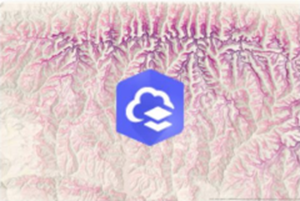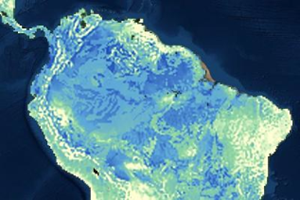A web teve um impacto na obtenção de informações, na conexão com outras pessoas e na realização do trabalho diário. O GIS também foi transformado pela web—agora é mais fácil acessar conteúdo, criar diversos mapas e aplicativos, e compartilhar resultados. Mas a web também adicionou novos desafios para encontrar conteúdo e verificar o que é autoritativo. Você tem um conjunto atrativo de mapas, camadas, cenas, analíticos e camadas. Quando você compartilha este conteúdo, como garantir que as pessoas encontrem o que precisam e acredite que o conteúdo é confiável e permanece disponível para eles?
Compartilhe o conteúdo certo com quem precisa
Quando você compartilha seus itens com outras pessoas, considere as seguintes perguntas:
- Quem precisa de acesso ao conteúdo e em qual formato?
- O público de um item mudará com o tempo?
- O item é composto por outros itens?
- O item é uma camada de feição hospedada editável?
Quem precisa de acesso ao conteúdo e em qual formato?
Antes de compartilhar seu item, considere seus privilégios de compartilhamento. Então considere o formato e seu público. Você deseja compartilhar um mapa ou um aplicativo, embutir um mapa no seu site da web ou adicionar um arquivo em um grupo? Por exemplo, se você desejar o compartilhamento de dados com seus eleitores que provavelmente não têm ArcGIS Pro mas têm acesso à Internet, você poderá publicar seus dados como uma camada da web, criar uma história e embutir o aplicativo no seu site da web.
Após determinar o formato, compartilhe o conteúdo com o público apropriado. Embora haja momentos onde você precisa compartilhar itens com todos, raramente é uma boa ideia compartilhar todo o seu conteúdo com todos. Na melhor das hipóteses, compartilhar todos os itens com todos dificulta que as pessoas encontrem o que precisam. Na pior das hipóteses, pode inadvertidamente expor informações confidenciais ou proprietárias ao público. Para obter o conteúdo certo para as pessoas certas, com quem você compartilha, isto varia de acordo com o item. Você tem as seguintes opções ao compartilhar um item:
- Grupos—Para muitos itens, seu público é um grupo específico de pessoas. Crie um grupo, compartilhe itens relevantes e relacionados com o grupo, e adicione ao grupo as pessoas que precisam acessar este conteúdo. Se os membros do grupo precisarem contribuir com o grupo, você poderá configurar o grupo para também permitir isto.
- Organização—Se cada membro da sua organização precisar de uso do seu item, compartilhe-o com a organização. Esteja ciente que, se o item for uma camada de feição editável, compartilhá-lo com a organização permitirá que qualquer pessoa na organização tenha permissão para editar o recurso de alterar os dados da camada de feição.
- Todos (público)—Caso seja necessário permitir que pessoas fora da sua organização do portal acessem seu item, compartilhe-o com todos. Esteja ciente que compartilhar camadas de feição editáveis com todos significa que todos podem editar os dados na camada.
O público de um item mudará com o tempo?
Talvez seja necessário compartilhar seu item com diferentes públicos em momentos diferentes. Por exemplo, você pode criar um aplicativo, como uma história, que deseja revisado para receber comentários—primeiro por alguns colegas da sua organização e depois por um público mais amplo dentro da organização—antes de compartilhá-lo com o público. Neste tipo de cenário, as seguintes etapas são recomendadas:
- Criar um grupo que seja visível por membros do grupo. Compartilhar seu item do aplicativo—e quaisquer camadas, mapas e cenas no aplicativo—com o grupo e convidar revisores da sua organização para participarem do grupo. Enviar aos revisores um link para seu aplicativo.
- Após a análise inicial for concluída e o aplicativo estiver em um estado melhor, compartilhe o aplicativo com a organização para que os outros possam fornecer um comentário.
- Quando você estiver pronto para tornar seu aplicativo público, altere as propriedades de compartilhamento do item (e recursos utilizados no aplicativo) e do grupo para torná-los acessíveis ao público.
O item é composto por outros itens?
Alguns itens contêm outros itens como recursos. Aplicativos contêm itens como mapas, cenas ou grupos. Mapas e cenas contêm itens de camada. Certifique-se que, ao compartilhar um item composto de outros itens, você compartilhe todos os itens com o mesmo público.
Por exemplo, se você desejar o compartilhamento de um aplicativo de galeria com todos, certifique-se que todos os itens no grupo e aplicativo são públicos. Se você compartilhar o aplicativo com todos, mas compartilhar o grupo com sua organização, ninguém fora da organização visualizará nada no aplicativo. Se você compartilhar o grupo e aplicativo com todos, mas não compartilhar todos os itens com todos, os itens ficarão ausentes na galeria.
O item é uma camada de feição hospedada editável?
Compartilhe camadas editáveis somente com as pessoas que precisam editar os dados. Se houver vários editores em sua organização que precisem acessar a camada para fazer atualizações, crie um grupo, convide os editores para este grupo e compartilhe a camada de feição hospedada editável com o grupo. Se você tiver conteúdo em uma camada de feição hospedada editável que os não editores também precisam visualizar, crie uma visualização da camada de feição hospedada a partir da camada de feição hospedada, não habilite a edição na visualização da camada de feição hospedada e compartilhe a visualização com um público mais amplo ( outro grupo, a organização ou todos).
Se você realmente precisa compartilhar uma camada de feição hospedada editável com todos, você deverá configurá-la para coleta de dados públicos.
Para mais informações sobre visualizar dados, consulte Melhores práticas para utilizar camadas em mapas.
Ajude as pessoas a encontrar o conteúdo que você compartilha
Após determinar o formato no qual o conteúdo precisa estar e quem precisa acessá-lo, ajude as pessoas com quem você compartilhou a encontrar o item, adicionando detalhes relevantes e completos ao seu item. Algumas maneiras de ajudar as pessoas a encontrar seu conteúdo são as seguintes:
- Melhorar resultados da pesquisa
- Adicionar detalhes informativos do item
- Adicionar uma imagem em miniatura representativa e atrativa
Melhorar resultados da pesquisa
Quando você digita palavras-chaves na caixa de pesquisa, o ArcGIS Enterprise compara as palavras-chave com as seguintes informações sobre cada item:
- Título
- Tags
- Resumo
Portanto, para melhorar os resultados da pesquisa, verifique se estes detalhes do item contêm os tipos de palavras-chave que você espera que as pessoas utilizem para pesquisar um tipo de dados específico. Seja consistente no uso de palavras-chave em tags e resumos para melhorar as chances de um usuário encontrar conteúdo semelhante.
Outra maneira de melhorar os resultados da pesquisa é aumentar o status do item. Isto é discutido na próxima seção.
Adicionar detalhes informativos do item
Quando as pessoas obtêm uma lista de resultados de pesquisa ou quando navegam na página Conteúdo ou em uma galeria, elas precisam determinar quais itens atendem às suas necessidades. Para ajudar as pessoas a encontrar o conteúdo correto, seja claro e específico ao descrever seus detalhes do item. Gaste algum tempo criando um título informativo, resumo, descrição e tags, para que outros entendam o propósito do seu conteúdo. Utilize a seção Informações do Item na guia Visão Geral para ajudá-lo a identificar informações de itens ausentes ou incompletas e determinar como melhorá-las. Quanto maior o status das informações do item, maior será o item exibido na lista de resultados da pesquisa.
Certifique-se de incluir restrições de uso e acesso, créditos e extensão espacial exata. Você também pode atribuir uma ou mais categorias ao seu item para tornar mais fácil para os outros encontrarem e entenderem seu propósito e confiabilidade.
Finalmente, certifique-se de responder a quaisquer comentários sobre seu item. Você pode adicionar comentários proativamente para promover uma feição específica do seu mapa ou aplicativo. Por exemplo, é possível encorajar usuários para verificarem uma nova imagem aérea que você adicionou no seu mapa.
Adicionar uma imagem em miniatura representativa e atrativa
Uma imagem de miniatura atrativa que representa com precisão o conteúdo do item ajudará seu item a se destacar em uma lista de resultados da pesquisa ou em uma galeria. Revise a imagem que o site da web adiciona por padrão. Se não parecer inspiradora ou precisa, substitua por uma imagem própria.
Para melhores resultados, adicione uma imagem que seja 600 por 400 pixels ou maior com uma razão de aspecto de 3:2 em um formato de arquivo da web, como PNG, JPEG ou GIF. Os formatos de arquivo PNG produzem as imagens mais nítidas. Mova ou amplie para o que você deseja que apareça na sua miniatura. Dependendo do tamanho e resolução do seu arquivo de imagem e até onde você amplia para personalizar a miniatura, a imagem pode ser reamostrada e dimensionada quando for salva. Se você adicionar uma imagem em formato GIF ou JPEG, ela será convertida em PNG quando for salva.
Como as miniaturas são relativamente pequenas, elas devem ser simples, não confusas e conter cores contrastantes para destacar os elementos internos. Deve conter poucas ou nenhuma palavra, pois as palavras são difíceis de ler em imagens pequenas. A seguir estão recomendações e exemplos do que utilizar em uma miniatura:
Utilize ícones que contrastem com a cor da plano de fundo |
|
Imagens de marca com um logotipo no canto para focar na própria imagem. |
|
Coloque um mapa ou plano de fundo do terreno atrás de um ícone. |
|
Utilize um mapa simples. |
|
Estabelecer confiança
Você compartilhou seu conteúdo e fez o que pode para garantir que as pessoas pudessem encontrá-lo e identificar se ele atende às suas necessidades. Agora, como você os convence de que os dados são confiáveis? A seguir estão algumas maneiras de ajudar as pessoas a confiar no conteúdo que você compartilha com elas:
Fornecer um perfil descritivo
Aproveite seu perfil para estabelecer sua autoridade em informações geográficas, desenho de mapa, desenvolvimento de aplicativo, e assim por diante. As informações descritivas úteis incluem seu primeiro e último nome, a organização que você pertence, informações de contato e suas habilidades e interesses. A adição de uma imagem que representa você ou sua organização ajudará a personalizar sua descrição.
Identificar conteúdo autorizado
Dentro do seu portal, administradores e curadores de conteúdo (membros que têm privilégios para visualizar todo o conteúdo e atualizá-lo) podem rotular conteúdo autorizado. Quando os membros do portal procuram conteúdo, eles podem filtrar por conteúdo autorizado.
As seguintes etapas descrevem um fluxo de trabalho que você pode implementar em sua organização para identificar e garantir que o conteúdo seja autorizado antes de rotulá-lo como:
- Crie um grupo com a finalidade de nomear itens como autorizados. Os membros do grupo podem compartilhar itens que considerem autoritativos com este grupo.
- Configure o grupo para permitir que os membros contribuam para isto.
- Decida se o grupo está aberto a toda a organização ou a somente alguns membros utilizando uma combinação das duas configurações de grupo, Quem pode visualizar este grupo? e Quem pode participar deste grupo?.
- Os curadores de conteúdo ou o administrador precisa revisar os itens no grupo para determinar se são realmente autorizados. Se forem, curadores ou o administrador poderá adicionar o escudo de autorizado no item. Se não, os curadores ou o administrador poderá remover o item do grupo. Ao rejeitar um item, os curadores ou o administrador poderá fornecer comentários na página de detalhes do item para indicar o motivo dele não ser considerado autorizado. Isto fornece ao proprietário a oportunidade de melhorar a qualidade do item.
- Com o tempo, itens que já foram autorizados poderão não mais existir. Por exemplo, se dados mais precisos forem adicionados, ele poderá substituir o conteúdo existente. Para manter a confiança dos usuários no selo de autoridade, os curadores de conteúdo devem revisar periodicamente os itens designados como autorizados para garantir que ainda sejam.
Proteger conteúdo compartilhado
Você deseja ter certeza que os itens compartilhados permaneçam disponíveis para as pessoas que precisam deles. Para ajudar com isto, você pode ativar a proteção contra exclusão nos itens para ajudar a evitar a exclusão acidental. Talvez você também queira limitar o uso dos itens de serviço seguros e conteúdo premium; se os servidores que executam os itens de serviço ficarem sobrecarregados, o desempenho será afetado, tornando-os menos úteis para todos os usuários.
Proteger contra exclusão acidental
Após compartilhar seus itens com outras pessoas, estas pessoas utilizarão os itens em seus próprios mapas e aplicativos. Se você excluir um item compartilhado, os mapas e aplicativos que dependiam dos dados do item não terão mais acesso aos dados, possivelmente tornando-os inúteis. Para evitar que você ou o administrador acidentalmente exclua itens compartilhados (por exemplo, ao escolher vários itens para exclusão na página Conteúdo ), considere habilitar a proteção contra exclusão em itens que você compartilha.
Limitar o uso em serviços protegidos
Se deseja compartilhar itens de serviço seguro com o público, por exemplo, como parte de um aplicativo da web público, armazene as credenciais com o item de forma que o público não seja solicitado para entrar para acessar seu aplicativo. Você também pode limitar o uso para controlar quantas vezes e por quem o serviço é acessado. Você pode especificar o limite de taxa e restringir uso adicional, designar as URLs ou IPs de referência específicos que podem acessar seu serviço, por exemplo, a URL do seu portal.
Consulte os serviços da web do ArcGIS Server para mais informações.